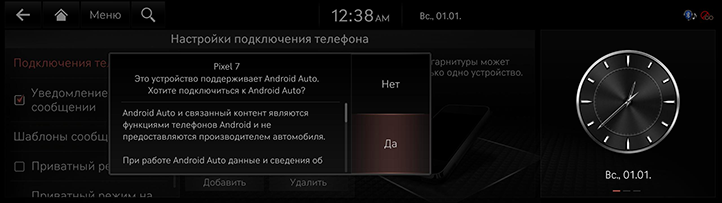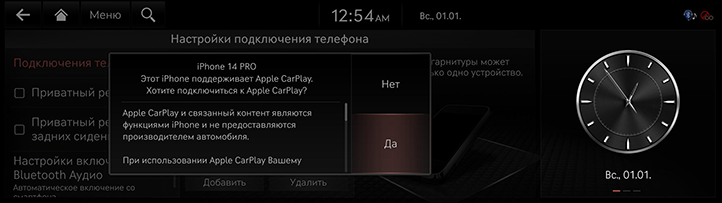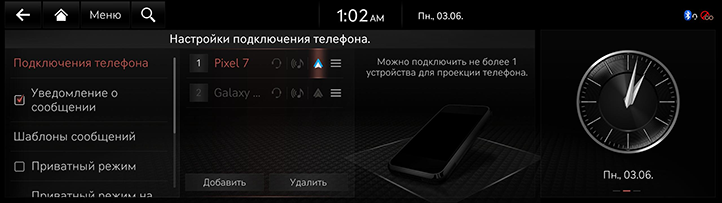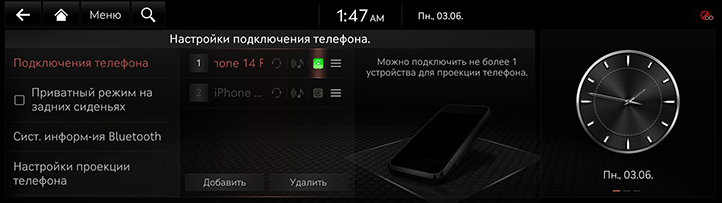Использование проекции телефона с кабельным подключением
Изображения, приведенные в этой системе, могут отличаться от фактических.
|
, Примечание |
|
Для подключения к Android Auto перейдите в меню [Настройки подключения телефона] > [Настройки проекции телефона] > [Android Auto] и проверьте, что на экране настройки проекции телефона установлен флажок [Включить Android Auto]. |
- Подключите телефон к порту USB оригинальным кабелем USB Apple для Apple CarPlay или стандартным кабелем USB для Android Auto.
- Если вы подключаетесь к Android Auto или Apple CarPlay в первый раз, и устройство поддерживает Android Auto или Apple CarPlay, на экране системы появляется сообщение с запросом подключения устройства. Если вы хотите подключить устройство, нажмите [Да].
|
<Экран подключения устройства Android Auto> |
|
<Экран подключения устройства Apple CarPlay> |
- После установки подключения на экране настройки подключения телефона отображается значок проекции телефона.
|
<Экран подключения устройства Android Auto> |
|
<Экран подключения устройства Apple CarPlay> |
- Нажмите [Android Auto] или [Apple CarPlay] на главном экране.
- Можно использовать функции, такие как навигация, музыка, вызовы и проч., предоставляемые Android Auto или Apple CarPlay.
- Если вы хотите выйти из Apple CarPlay или Android Auto, отсоедините кабель USB от системы.
|
, Примечание |
|